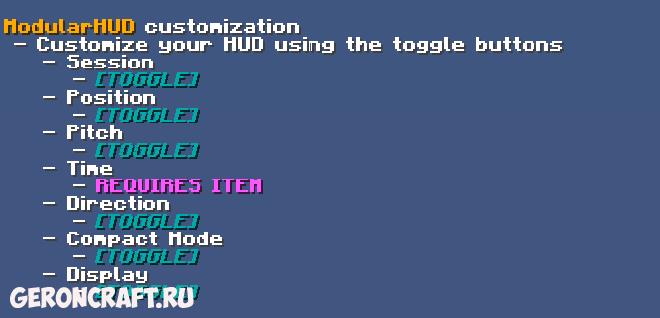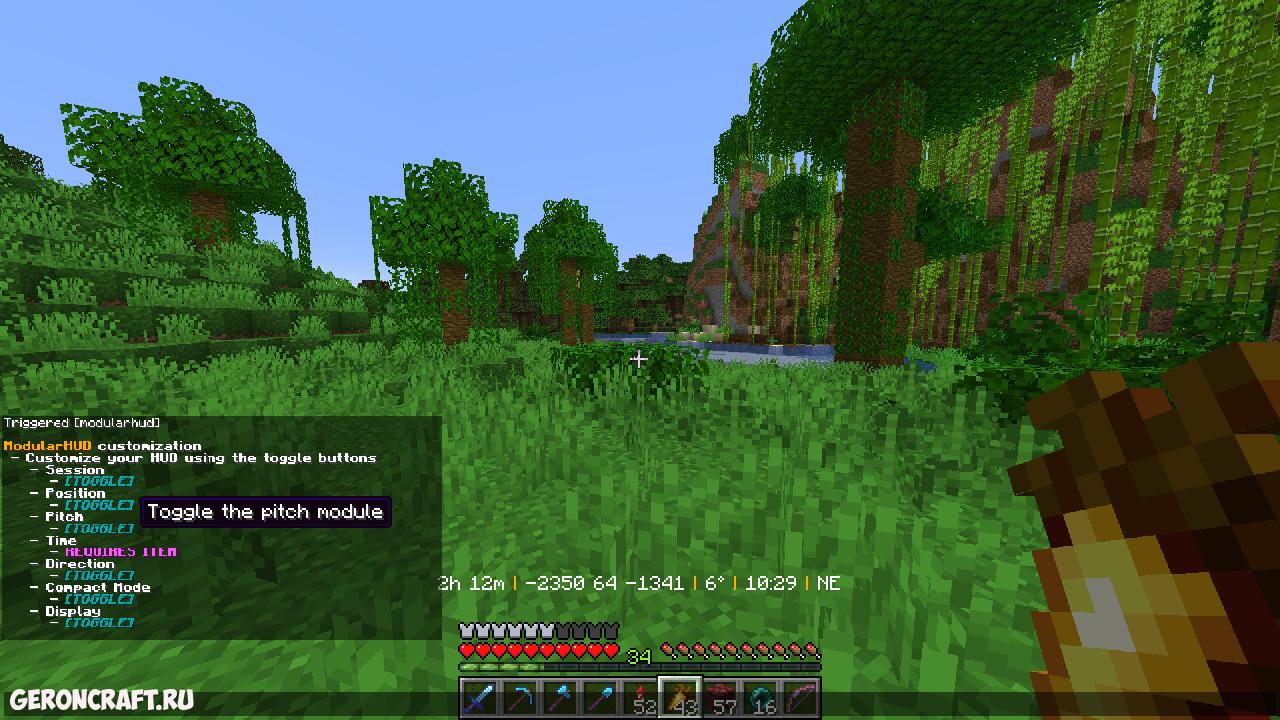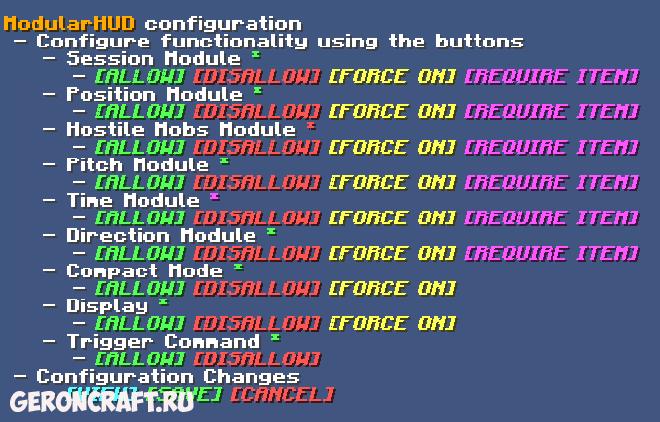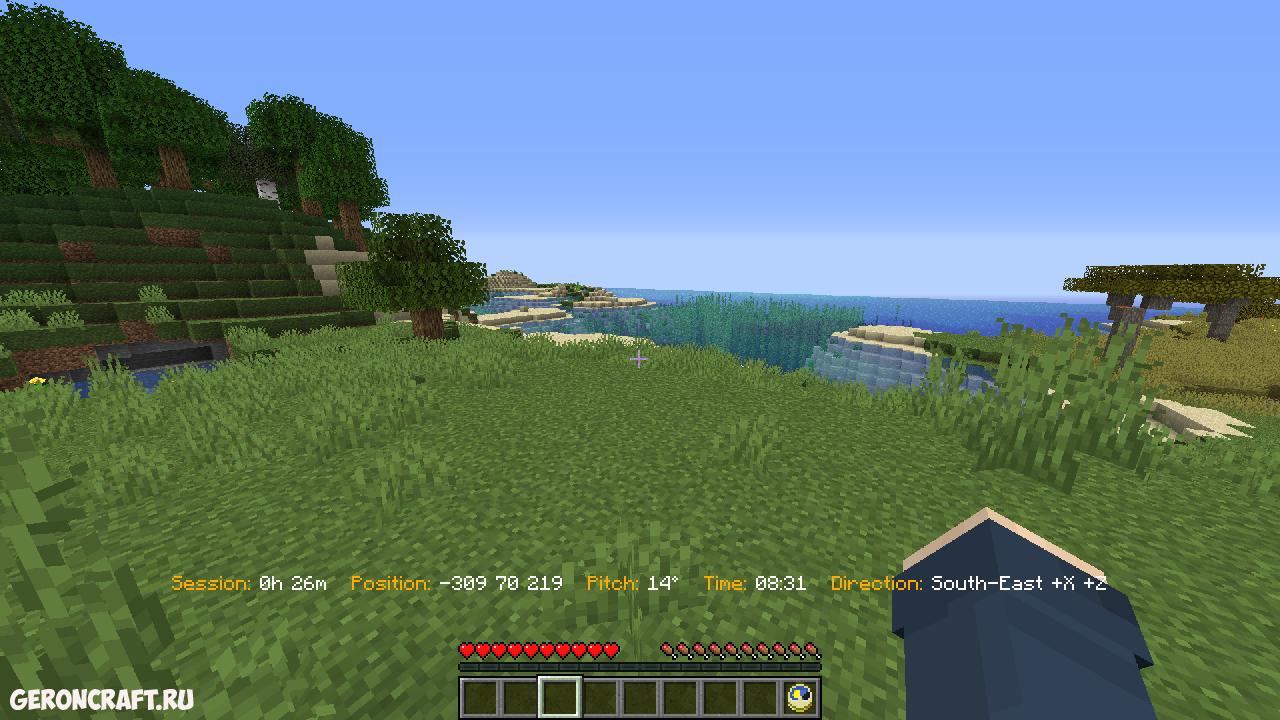Мод, который добавляет HUD с различными переключаемыми модулями.
Скриншоты мода (кликабельны):
ModularHUD — это мод для Minecraft 1.14 (и выше), который добавляет HUD с помощью панели действий. Существует 6 различных модулей, которые можно включать или выключать по отдельности, добавляя или удаляя их из HUD, каждый из которых отображает свою собственную информацию. Сам дисплей также может быть включен или выключен, а также есть компактный режим.
Он полностью совместим с мультиплеером. У каждого игрока есть свой собственный HUD, который они могут настроить по своему усмотрению.
Он также полностью дружественен для одиночной игры на выживание. Вам не нужно включать читы, чтобы что-то настроить. мод автоматически делает все это сам по себе, и только конфигурация по умолчанию позволяет отображать информацию, которую вы сможете получить в обычном ванильном мире выживания. Установка пакета данных так же проста, как размещение .zip-файла в папке мировых пакетов данных, а настройка вашего HUD так же проста, как ввод/запуск modularhud в чате.
Если вы хотите изменить какие-либо функции ModularHUD для многопользовательской или Для одиночной игры, существует пакет игровых настроек для пакета данных, в котором модули могут быть настроены так, чтобы их можно было переключать, запрещать переключать и принудительно выключать, принудительно включать или требовать, чтобы определенный предмет был в инвентаре игрока для модуля. для отображения. Конфигурация также позволяет включать или отключать HUD, а также разрешать или запрещать игрокам настраивать их HUD. Компактный режим также может быть принудительно установлен на определенную настройку в конфигурации, если это необходимо.
Вот пример обрезанного изображения того, как может выглядеть HUD. Проверьте спойлер ниже или страницу с изображениями для просмотра полных скриншотов.
Установка
Чтобы установить мод, просто поместите файл .zip в папку пакетов данных, расположенную внутри вашей папки world. Он автоматически включится при следующей загрузке мира/сервера или при использовании команды/reload.
Использование
Чтобы включить и настроить свой HUD, используйте команду/trigger modularhud. Меню чата с нажимаемыми кнопками появится для вас в чате, и звук щелчка будет воспроизводиться для каждой нажатой кнопки, если настройка может быть изменена. Только вы можете видеть это меню и слышать эти звуки.
Если дисплей отключен, он автоматически включится при использовании команды запуска или при переключении параметра. Это сделано для того, чтобы избежать путаницы в отношении того, почему его HUD не отображается при включении модуля, когда его дисплей выключен, избегайте переключения проигрывателя из-за того, что ни один из них не включен, хотя на самом деле дисплей просто отключить и упростить повторное включение дисплея.
Вот как выглядит меню настройки, когда команда триггера используется с конфигурацией по умолчанию.
Краткое объяснение того, что на самом деле показывает каждый модуль:
— Сессия: отображает, как долго вы играете с тех пор, как вы в последний раз начали играть, в часах и минутах.
— Позиция: В этом модуле отображаются ваши координаты X, Y и Z.
— Враждебные мобы: количество и показывает, сколько враждебных мобов, которые учитываются в кепке вражеских мобов, находятся в радиусе 128 блоков от вас. Этот модуль запрещен/отключен в конфигурации по умолчанию, так как он не является информацией, которую игрок обычно может получить в режиме выживания.
— Шаг: Как далеко вы смотрите в градусах. Полезно для случаев, когда вы надкрылья пролетаете над пустотой в конечном измерении или очень высоко в надземном мире, и у вас нет ландшафта, на который можно сослаться, смотрите ли вы прямо вперед, вверх или вниз.
— Время: отображает текущее игровое время суток в 24-часовом формате цифровых часов. Этот модуль требует, чтобы у игрока были часы в инвентаре для отображения в конфигурации по умолчанию, так как это информация, которую игрок не всегда может получить в режиме выживания. По той же причине он также запутывается в нижних и конечных размерах в конфигурации по умолчанию.
— Направление: показывает, в каком направлении вы находитесь. Отображает как кардинальное, так и межкардинальное направления. Если компактный режим отключен, он также показывает, какое направление координат.
Другие настройки:
— Компактный режим: переключает HUD между более компактным дисплеем и полным дисплеем.
— Дисплей: просто переключает HUD вкл. или выкл.
Конфигурация
Для доступа к настройкам конфигурации пакета данных вы должны сначала добавить себя в список администраторов. (Это сделано, так как в противном случае не было бы способа не показать это игрокам, не являющимся оператором/op/have cheats включено.) Для этого потребуется, чтобы вы были оператором (op)/включили читы. Чтобы добавить себя в список администраторов, используйте команду/табло игроков set @s vs_mh_adminlist 1. Затем запустите функцию конфигурации пакета данных с помощью команды/function modularhud: admin/configure. Меню с нажимаемыми кнопками, где вы можете настроить мод так, как вам хочется, появится в чате. Только игроки, добавленные в список администраторов, могут видеть это меню и слышать звуки щелчков.
Меню конфигурации должно быть достаточно понятным. Каждая кнопка также имеет всплывающую подсказку, которая сообщает вам, что делает кнопка. Цвет звездочки указывает, в каком состоянии была функция, когда была выполнена команда/function. Изменения конфигурации можно просмотреть перед применением с помощью кнопки просмотра, отменить с помощью кнопки отмены и сохранить с помощью кнопки сохранения. Сохранение конфигурации также скажет вам, какие изменения были сохранены, аналогично тому, что делает кнопка просмотра, и, конечно, сохранит настройки конфигурации. Как только изменения конфигурации будут сохранены, конфигурация будет применена ко всем игрокам. Для автономных игроков это произойдет, когда они войдут в систему.
Вот как выглядит меню конфигурации пакета данных по умолчанию:
Некоторые дополнительные сведения, касающиеся параметров конфигурации, которые могут быть вам интересны:
Настройка отображения также запрещает отключает триггерную команду независимо от настройки конфигурации триггерной команды. Это сделано преднамеренно, поскольку при отключенном дисплее игроки не смогут увидеть какие-либо изменения, которые они вносят в меню настройки, которое появляется при использовании команды запуска.
Если модуль или компактный режим отключены, игрок не увидит этот модуль в меню настроек. автор подумал, что было бы глупо отображать отключенную функцию, которую игрок не может увидеть в другом месте, поэтому автор решил просто не отображать ее.
Если модуль или компактный режим включен, модуль покажет что это принудительно в их меню настройки. В этом случае автор решил показать это, чтобы игрок знал, что он не может отключить его. Конечно, если вы хотите дать каждому HUD, который отображает определенные модули, а не дает им возможность настраивать его, вы также можете установить триггерную команду на запрет, поскольку ее включение не имеет никакого смысла в этом случае.
Если для модуля задано требование наличия элемента, игрок увидит, что ему требуется элемент для отображения модуля в меню настроек. Существует всплывающая подсказка, отображающая, какой элемент требуется. Если требуемый предмет находится где-нибудь в инвентаре игрока, модуль появится в HUD, при условии, что HUD настроен для отображения. Если его нет в инвентаре игрока, модуль не будет отображаться.
Всплывающая подсказка кнопки «Требовать элемент» в меню конфигурации, а также всплывающая подсказка модуля в меню настройки также дают вам эту информацию, но вот список того, какой элемент требуется для каждого модуля, если он настроен на требование элемента в конфигурации:
— Сессия: Часы
— Позиция: Карта (работают как пустые, так и заполненные карты)
— Враждебные мобы: Beacon
— Шаг: Компас
— Время: Часы
— Направление: Компас
— Изменение предметов, необходимых для каждого модуля, (в настоящее время) невозможно в игре. Это «жестко закодировано». Если автор смогу найти способ сделать это, что меня устраивает, автор мог бы добавить его в будущем обновлении.
Удаление/Удаление
Чтобы удалить мод, используйте команду/функцию modularhud: admin/uninstall. Это подскажет вам, если вы случайно автоматически завершили команду для функции и нажали ввод. Вам нужно будет добавить его в список администраторов, чтобы увидеть это, и продолжить или отменить процесс удаления.
Вот меню, которое появится:
Если вы нажмете продолжить в этом приглашении, мод удалит все табло, которые он создал и отключил сам. Таким образом, у вас не будет никаких табло из пакета данных, которые все еще существуют. Затем вы можете удалить файл ModularHUD.zip из мировой папки с данными, чтобы полностью удалить его. (Оставить его там тоже хорошо — он не будет ничего делать после удаления.)
Имейте в виду, что удаление приведет к удалению настроек настройки для всех игроков и настроек конфигурации. Если вы хотите просто отключить мод, не удаляя его, вы можете использовать вместо этого команду/datapack disable, чтобы отключить ModularHUD.
Дополнительная информация
Если вы удалили ModularHUD через эту функцию и хотите переустановить его и нет ‘ t удалив мод из папки мировых пакетов данных, вы можете использовать команду/datapack, чтобы снова включить мод ModularHUD, и он автоматически установится.
Несколько слов о производительности:
Модуль враждебных мобов довольно дорогой в использовании. Он обновляется только раз в секунду (в отличие от каждого игрового тика), чтобы не тратить больше времени на процессор, чем необходимо. Тем не менее, если много игроков каждыйесли вокруг них много враждебных мобов, включите этот модуль, и каждую секунду вы можете испытывать небольшой скачок скорости.
В моей системе (под управлением 10-летнего Intel Core i7 960) 1 игрок с 70 враждебными мобами в 128 блоках от этого игрока тратит дополнительно около 2 миллисекунд на тик, в котором обновляется модуль. Хотя, насколько дорого это запустить, будет зависеть от вашей системы, вы можете ожидать, что она будет линейно масштабироваться с количеством враждебных мобов в 128 блоках игрока с включенным этим модулем. Тик игры может занять максимум 50 миллисекунд, прежде чем сервер начнет отставать, поэтому автор рекомендовал бы помнить об этом, если у вас есть более 10 игроков, которые могут использовать его онлайн в мире с нормальным появлением враждебной толпы.
Каждый модуль, кроме модулей сессии и враждебных мобов, запускает каждый тик игры, так как в противном случае он не выглядит достаточно гладким или выглядит плохо. В некоторых случаях, если запустить его реже, это может привести к ошибкам. Хорошим примером является временной модуль, пропускающий секунды время от времени или подсчитывающий нерегулярно, когда не выполняется каждый тик, потому что минута в игре составляет от 16 до 17 игровых тиков.
Если вам требуется лучшая производительность из-за большей базы игроков, Предлагаю посмотреть на модную альтернативу. С пакетами данных самое лучшее, что вы можете сделать для повышения производительности, — это запускать меньше вещей и запускать вещи реже. мод по большей части уже выполняет как можно меньше функций для имеющегося набора функций.
Выполнение менее частых операций может повлиять на качество и удобство использования больше, чем у меня все в порядке. Тем не менее, все эти страшные вещи с производительностью говорят о том, что не должно быть проблем с производительностью при работе с пакетом данных в одиночной или многопользовательской игре с небольшим количество (менее 10) игроков онлайн.
Требования
Как установить ModularHUD на Майнкрафт:
- Скачать и установить Forge
- Скачать и кинуть скачанный мод ModularHUD и требуемые моды в папку mods. Все!
- Подробнее.
Cкачать похожие моды
Скачать ModularHUD мод на Майнкрафт:
На 1.16.5 (Forge)
- Скачать ModularHUD v1.3.0 (1.16.2-1.16.3) (09.04.2022)
На 1.15.2
- Скачать ModularHUD v1.3.0 (1.15-1.15.2) (12.09.2020)
На 1.14.4
- Скачать ModularHUD v1.3.0 (1.14-1.14.4) (12.09.2020)